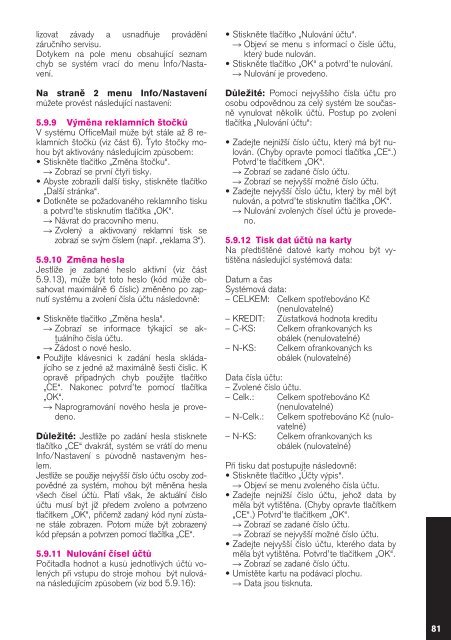You also want an ePaper? Increase the reach of your titles
YUMPU automatically turns print PDFs into web optimized ePapers that Google loves.
lizovat závady a usnadfluje provádŒní<br />
záru¥ního servisu.<br />
Dotykem na pole menu obsahující seznam<br />
chyb se systém vrací do menu Info/N<strong>as</strong>tavení.<br />
Na stranŒ 2 menu Info/N<strong>as</strong>tavení<br />
mæ®ete provést následující n<strong>as</strong>tavení:<br />
5.9.9 V$mŒna reklamních Æto¥kæ<br />
V systému OfficeMail mæ®e b$t stále a® 8 reklamních<br />
Æto¥kæ (viz ¥ást 6). Tyto Æto¥ky mohou<br />
b$t aktivovány následujícím zpæsobem:<br />
• StisknŒte tla¥ítko „ZmŒna Æto¥ku“.<br />
Zobrazí se první ¥ty£i tisky.<br />
• Abyste zobrazili dalÆí tisky, stisknŒte tla¥ítko<br />
„DalÆí stránka“.<br />
• DotknŒte se po®adovaného reklamního tisku<br />
a potvrd’te stisknutím tla¥ítka „OK“.<br />
Návrat do pracovního menu.<br />
Zvolen$ a aktivovan$ reklamní tisk se<br />
zobrazí se sv$m ¥íslem (nap£. „reklama 3“).<br />
5.9.10 ZmŒna hesla<br />
Jestli®e je zadané heslo aktivní (viz ¥ást<br />
5.9.13), mæ®e b$t toto heslo (kód mæ®e obsahovat<br />
maximálnŒ 6 ¥íslic) zmŒnŒno po zapnutí<br />
systému a zvolení ¥ísla ú¥tu následovnŒ:<br />
• StisknŒte tla¥ítko „ZmŒna hesla“.<br />
Zobrazí se informace t$kající se aktuálního<br />
¥ísla ú¥tu.<br />
Žádost o nové heslo.<br />
• Pou®ijte klávesnici k zadání hesla skládajícího<br />
se z jedné a® maximálnŒ Æesti ¥íslic. K<br />
opravŒ p£ípadn$ch chyb pou®ijte tla¥ítko<br />
„CE“. Nakonec potvrd’te pomocí tla¥ítka<br />
„OK“.<br />
Naprogramování nového hesla je provedeno.<br />
Dæle®ité: Jestli®e po zadání hesla stisknete<br />
tla¥ítko „CE“ dvakrát, systém se vrátí do menu<br />
Info/N<strong>as</strong>tavení s pævodnŒ n<strong>as</strong>taven$m heslem.<br />
Jestli®e se pou®ije nejvyÆÆí ¥íslo ú¥tu osoby zodpovŒdné<br />
za systém, mohou b$t mŒnŒna hesla<br />
vÆech ¥ísel ú¥tæ. Platí vÆak, ®e aktuální ¥íslo<br />
ú¥tu musí b$t ji® p£edem zvoleno a potvrzeno<br />
tla¥ítkem „OK“, p£i¥em® zadan$ kód nyní zæstane<br />
stále zobrazen. Potom mæ®e b$t zobrazen$<br />
kód p£epsán a potvrzen pomocí tla¥ítka „CE“.<br />
5.9.11 Nulování ¥ísel ú¥tæ<br />
Po¥itadla hodnot a kusæ jednotliv$ch ú¥tæ volen$ch<br />
p£i vstupu do stroje mohou b$t nulována<br />
následujícím zpæsobem (viz bod 5.9.16):<br />
• StisknŒte tla¥ítko „Nulování ú¥tu“.<br />
Objeví se menu s informací o ¥ísle ú¥tu,<br />
kter$ bude nulován.<br />
• StisknŒte tla¥ítko „OK“ a potvrd’te nulování.<br />
Nulování je provedeno.<br />
Dæle®ité: Pomocí nejvyÆÆího ¥ísla ú¥tu pro<br />
osobu odpovŒdnou za cel$ systém lze sou¥<strong>as</strong>nŒ<br />
vynulovat nŒkolik ú¥tæ. Postup po zvolení<br />
tla¥ítka „Nulování ú¥tu“:<br />
• Zadejte nejni®Æí ¥íslo ú¥tu, kter$ má b$t nulován.<br />
(Chyby opravte pomocí tla¥ítka „CE“.)<br />
Potvrd’te tla¥ítkem „OK“.<br />
Zobrazí se zadané ¥íslo ú¥tu.<br />
Zobrazí se nejvyÆÆí mo®né ¥íslo ú¥tu.<br />
• Zadejte nejvyÆÆí ¥íslo ú¥tu, kter$ by mŒl b$t<br />
nulován, a potvrd’te stisknutím tla¥ítka „OK“.<br />
Nulování zvolen$ch ¥ísel ú¥tæ je provedeno.<br />
5.9.12 Tisk dat ú¥tæ na karty<br />
Na p£edtiÆtŒné datové karty mohou b$t vytiÆtŒna<br />
následující systémová data:<br />
Datum a ¥<strong>as</strong><br />
Systémová data:<br />
– CELKEM: Celkem spot£ebováno K¥<br />
(nenulovatelné)<br />
– KREDIT: Zæstatková hodnota kreditu<br />
– C-KS: Celkem ofrankovan$ch ks<br />
obálek (nenulovatelné)<br />
– N-KS: Celkem ofrankovan$ch ks<br />
obálek (nulovatelné)<br />
Data ¥ísla ú¥tu:<br />
– Zvolené ¥íslo ú¥tu.<br />
– Celk.: Celkem spot£ebováno K¥<br />
(nenulovatelné)<br />
– N-Celk.: Celkem spot£ebováno K¥ (nulovatelné)<br />
– N-KS: Celkem ofrankovan$ch ks<br />
obálek (nulovatelné)<br />
P£i tisku dat postupujte následovnŒ:<br />
• StisknŒte tla¥ítko „Ú¥ty v$pis“.<br />
Objeví se menu zvoleného ¥ísla ú¥tu.<br />
• Zadejte nejni®Æí ¥íslo ú¥tu, jeho® data by<br />
mŒla b$t vytiÆtŒna. (Chyby opravte tla¥ítkem<br />
„CE“.) Potvrd’te tla¥ítkem „OK“.<br />
Zobrazí se zadané ¥íslo ú¥tu.<br />
Zobrazí se nejvyÆÆí mo®né ¥íslo ú¥tu.<br />
• Zadejte nejvyÆÆí ¥íslo ú¥tu, kterého data by<br />
mŒla b$t vytiÆtŒna. Potvrd’te tla¥ítkem „OK“.<br />
Zobrazí se zadané ¥íslo ú¥tu.<br />
• UmístŒte kartu na podávací plochu.<br />
Data jsou tisknuta.<br />
81